
MicrosoftがWindows 10 Anniversary Update用に公開した最新の累積アップデート「KB3194496」は、一部のユーザー環境で、インストール時に問題が発生することが報告されています。現在Microsoftは問題を認識し、解決策を探していると思われますがいまのところ公式の解決方法は公開されていません。
そのような中、KB3194496がインストールできない問題を解決するとみられるワークアラウンド(とりあえずの回避策)が発見されたようです。実際にNeowinは手元の3回インストールに失敗した環境で試してみたところ、更新のインストールに成功したと伝えていますが、レジストリエディタを使用する危険度の高い(?)方法となっています。
特に急いでいない場合はMicrosoftの対応策を待つのが良いと思います。どうしても待ちきれない方は以下の方法を試してみると良いかもしれません。
Task Schedulerが原因か
ワークアラウンドはMicrosoftのフォーラムに投稿されたAirportsFan氏の発見によるもので、タスクスケジュールに登録されているXblGameSaveTaskを無効化するというものです。以下の手順で実行します。
タスクの無効化
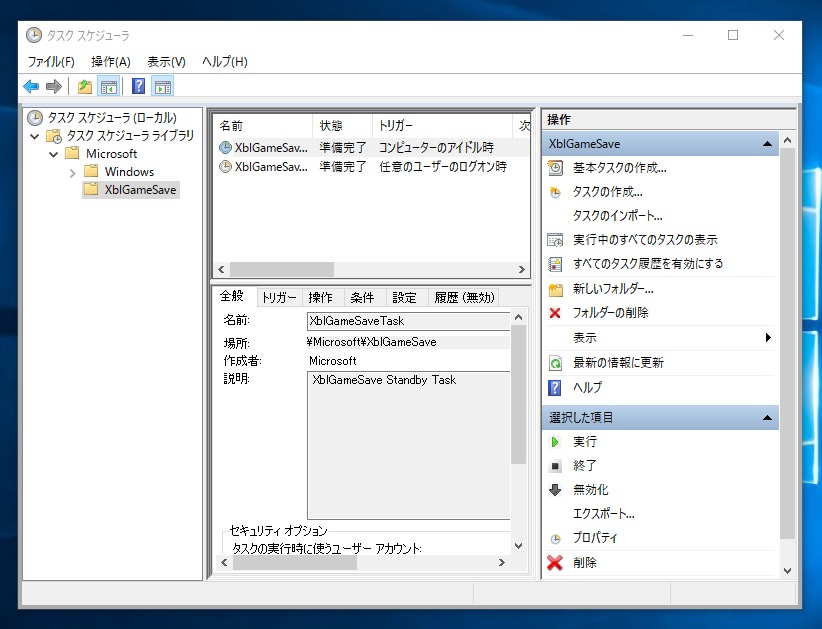
タスクスケジューラーを起動し「Microsoft > XblGameSave」を選択します。その中にあるXblGameSaveTaskとXblGameSaveTaskLoginを右クリックして無効化します。
タスクファイルの削除
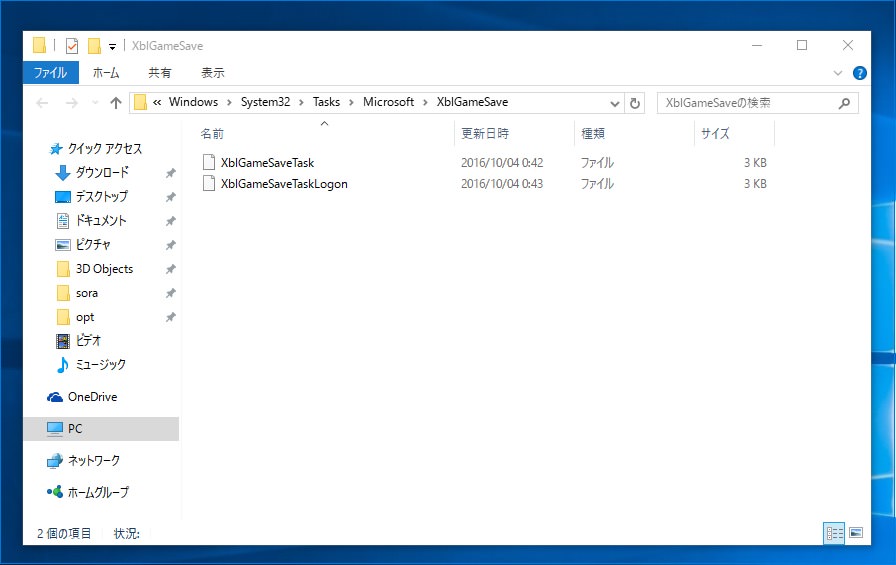
エクスプローラーで「\Windows\System32\Tasks\Microsoft\XblGameSave」に移動して、ファイルだ内に存在するXblGameSaveTaskとXblGameSaveTaskLoginファイルを削除します。
レジストリキーの削除
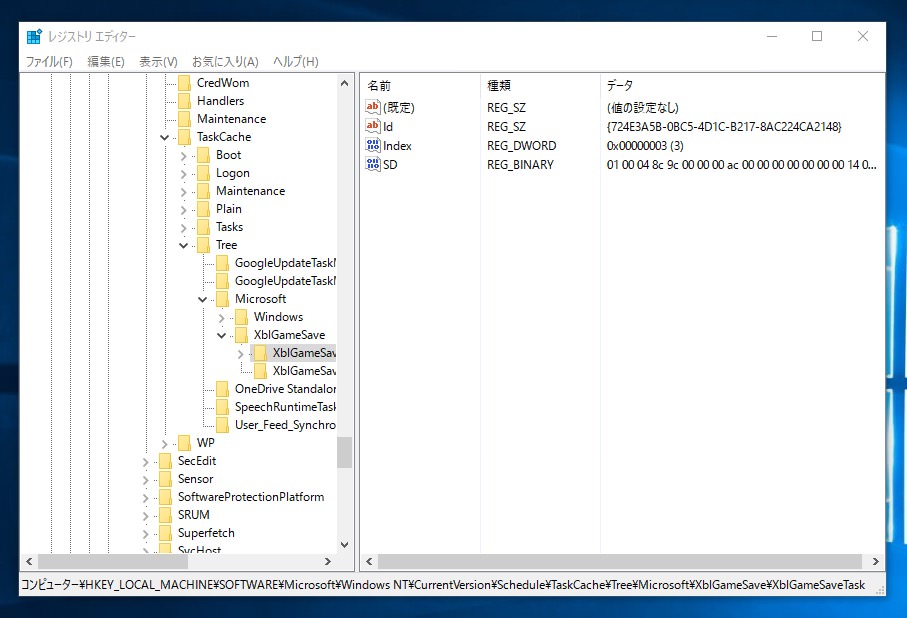
regeditを起動し「HKEY_LOCAL_MACHINE\SOFTWARE\Microsoft\Windows NT\CurrentVersion\Schedule\TaskCache\Tree\Microsoft\XblGameSave」に移動します。その下にあるXblGameSaveTask、XblGameSaveTaskLoginという名前のサブキーを削除します。
Windows Update再実行
設定 > 更新とセキュリティからWindows Updateを再実行します。更新プログラムのインストールに成功した場合、削除した2つのタスクは元通り復活するとのことです。
まとめ
レジストリエディタを間違って使用するとシステムに致命的なダメージを与えかねません。また今回の方法が全てのインストール問題を解決するかどうかをも定かではありません。Microsoftが修正方法を公開するのを待てる方はそれを待つ方をお勧めします。








